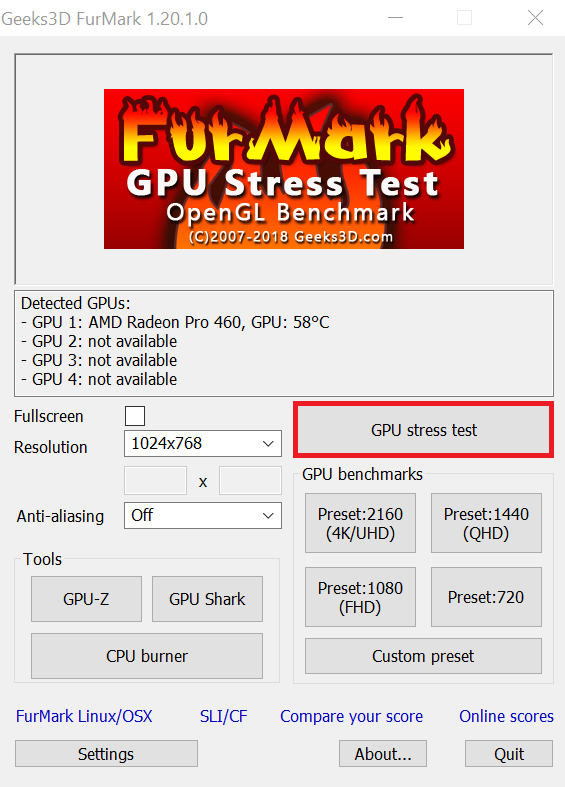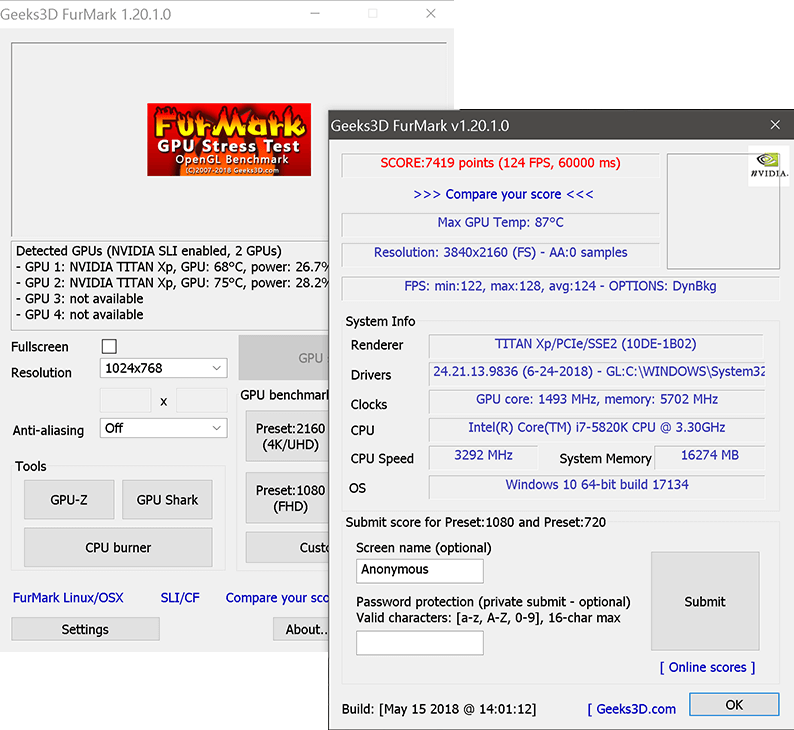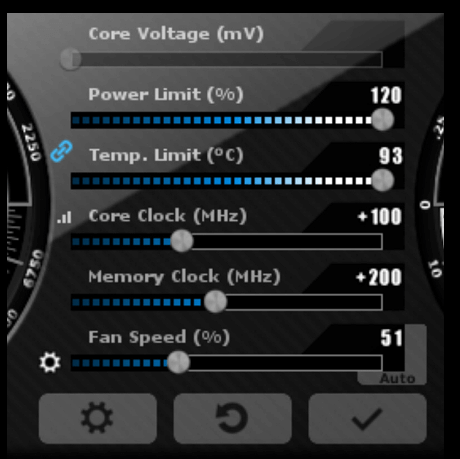En avez-vous assez des saccades et des ralentissements frustrants dans vos jeux préférés ? Vous ne voulez pas débourser des centaines de dollars pour une nouvelle carte graphique ? Il existe une solution : l’overclocking de GPU. Découvrez une expérience de jeu et multimédia fluide comme jamais auparavant en libérant le plein potentiel de votre carte graphique pour des performances de jeu fluides et des expériences multimédias améliorées. Fini les FPS médiocres ou un rendu décevant. Si vous êtes un débutant et que vous n’avez pas encore essayé l’overclocking, la première question que vous pourriez poser est : « Comment overclocker un GPU ? » Vous vous demandez également si votre GPU et votre matériel sont adaptés à l’overclocking.
Qu’est-ce que l’Overclocking de GPU ?
Overclocker votre GPU est une méthode puissante pour dynamiser votre expérience de jeu et améliorer la qualité de lecture multimédia et de rendu vidéo. Lorsque votre carte graphique peine face à des tâches exigeantes, l’overclocking offre la puissance supplémentaire dont vous avez besoin. Mais qu’est-ce que l’overclocking de GPU exactement ? La réponse est dans le nom même.
Chaque carte graphique contient une paire de composants essentiels : un processeur graphique et sa RAM dédiée, communément appelée VRAM (RAM vidéo), qui est distincte de la RAM système de votre PC. Ces deux composants ont chacun leur propre fréquence d’horloge, indiquant le nombre d’opérations qu’ils peuvent exécuter en une seconde. Prenez, par exemple, l’édition de référence RTX 4080, qui fonctionne avec une fréquence d’horloge maximale de jusqu’à 2505 MHz, ce qui équivaut à un impressionnant 2,505 milliards de cycles par seconde.
L’overclocking de GPU consiste à augmenter les vitesses d’horloge et les tensions de votre unité de traitement graphique (GPU) au-delà des limites spécifiées par le fabricant afin d’atteindre de meilleures performances dans des tâches intensives en graphiques telles que le jeu, le rendu 3D ou le montage vidéo. Ce processus pousse essentiellement votre GPU à fonctionner à des vitesses plus rapides que ses paramètres par défaut, lui permettant de traiter plus de données et d’exécuter des tâches plus rapidement. L’overclocking peut fournir des gains de performances notables, mais il comporte également certains risques et considérations.
Que faut-il pour overclocker le GPU ?
Assurez-vous que votre système est équipé d’une unité d’alimentation robuste et fiable (PSU) capable de fournir une puissance suffisante pour supporter votre GPU overclocké. L’overclocking augmente généralement la consommation d’énergie, donc avoir un PSU adéquat est crucial. De plus, il est recommandé de nettoyer périodiquement les refroidisseurs de votre GPU de la poussière. Les nettoyeurs d’air en spray sont efficaces pour cette tâche, et vous n’aurez besoin de démonter rien. Cette étape d’entretien est particulièrement importante lors de l’overclocking pour maintenir une efficacité de refroidissement optimale.
1. Un Outil d’Overclocking
Optimiser les performances de votre GPU grâce à l’overclocking est une bonne idée, et avoir le bon outil d’overclocking peut faire toute la différence. Ces outils facilitent non seulement l’obtention des meilleurs résultats, mais fournissent également des statistiques détaillées pendant le processus d’overclocking. Un outil fortement recommandé est MSI Afterburner, une utilité polyvalente compatible avec les cartes graphiques NVIDIA et AMD.
MSI Afterburner se distingue comme le meilleur choix parmi les logiciels d’overclocking en raison de sa nature conviviale, d’une interface personnalisable pour ajuster les paramètres, et de mises à jour continues pour prendre en charge les derniers modèles de GPU. De plus, il n’est pas limité aux cartes graphiques MSI — il fonctionne également sans problème avec une large gamme de GPU non-MSI.
Bien que MSI Afterburner soit une des meilleures options de logiciel d’overclocking, il est important de noter qu’il existe diverses alternatives, souvent fournies par différents fabricants de cartes graphiques. Si l’interface de MSI Afterburner ne vous convient pas, pensez à des alternatives telles que EVGA Precision X1 ou ASUS GPU Tweak III. Ces outils sont universellement compatibles avec la plupart des cartes graphiques, quel que soit le fabricant. Pour ceux qui possèdent des cartes graphiques AMD, AMD Radeon Performance Tuning, un utilitaire d’overclocking d’AMD faisant partie de son logiciel Radeon, offre une excellente alternative.
Un mot de prudence : Faites preuve de discernement lors du téléchargement de logiciels d’overclocking de GPU. Méfiez-vous des sites contrefaits prétendant offrir les meilleurs outils d’overclocking. À moins que le site ne soit officiellement approuvé ou modéré par un développeur réputé associé à un outil d’overclocking de GPU connu, il pourrait y avoir un risque de phishing. L’utilisation de faux logiciels d’overclocking de GPU peut entraîner des dommages irréparables à votre matériel, donc priorisez toujours la fiabilité et l’authenticité lorsque vous recherchez de tels outils.
2. Un Utilitaire de Benchmark/Test de Stress
L’overclocking pousse le GPU à ses limites pour de meilleures performances graphiques. Mais cela peut aussi provoquer une instabilité de l’appareil. C’est pourquoi vous devez utiliser un utilitaire de benchmark ou de test de stress pour garantir que l’appareil reste stable tout au long de la procédure et même après avoir apporté des modifications. Vous pouvez utiliser différents outils comme MSI Kombustor ou FurMark pour les tests de stress.
3. Un Peu de Patience et des Nerfs en Acier
La dernière chose est un peu de patience. Vous devrez traverser différentes procédures tout au long de l’overclocking. Par conséquent, vous devrez rester devant votre appareil et effectuer différentes manœuvres. Dans ce cas, essayez de rester patient et suivez honnêtement chaque étape ou procédure.
Comment Overclocker un GPU ?
Étape 1 – Évaluer les Paramètres Actuels
Évaluer les paramètres présents de votre système peut vous aider à overclocker votre GPU pour obtenir de meilleures vitesses d’horloge. Cela vous aide également à comprendre l’état actuel du GPU et les performances du système et ses statistiques. Pour les besoins de ce guide, nous allons utiliser l’utilitaire de test de stress FurMark. Ouvrez simplement l’application et sélectionnez la résolution à gauche. Ensuite, cliquez sur l’option « Test de stress pour GPU ». Exécutez le test pendant au moins 10 minutes et notez les vitesses d’horloge du GPU, les températures et d’autres éléments importants.
Étape 2 – Lancez Votre Outil d’Overclocking
Nous utiliserons MSI Afterburner pour ce guide, mais des méthodes similaires s’appliquent à d’autres outils que nous avons énumérés précédemment. Tout d’abord, ouvrez MSI Afterburner. Une fois à l’intérieur, vous trouverez les paramètres cruciaux suivants à surveiller :
- Horloge actuelle du GPU et de la mémoire : Ces chiffres fluctuent en fonction des demandes actuelles de votre GPU. Si aucune tâche exigeante n’est en cours d’exécution, attendez-vous à des changements minimes ici.
- Tension actuelle : Notez que la majorité des GPU modernes restreignent les ajustements de tension pour éviter d’endommager le matériel. Bien que des solutions de contournement existent (comme le flash de BIOS), nous déconseillons cette pratique en raison de ses bénéfices négligeables et des risques potentiels.
- Température du GPU : En général, maintenir des températures autour de 80-85°C est idéal. Dépasser cette plage peut entraîner une surchauffe, provoquant éventuellement le throttling de la performance de votre carte graphique.
- Limite de puissance : La limite de puissance indique combien de puissance le GPU peut tirer. Vous pouvez augmenter cela pour vous donner plus de marge dans vos efforts d’overclocking. Toutefois, faites attention à ne pas l’augmenter trop (jusqu’à 20 % est acceptable), car cela peut également provoquer une surchauffe du GPU. Par exemple, si la limite de puissance de votre carte est de 320 watts (ce qui est le cas pour la RTX 4080), vous pouvez la faire passer à 380 watts en déplaçant le contrôle vers la droite. restez attentif aux températures et aux niveaux de bruit, car des limites plus élevées peuvent entraîner une augmentation de la chaleur système.
- Limite de température : Ajustez cela pour élever le seuil de température avant que le GPU n’initie un throttling agressif.
- Horloge de cœur et horloge mémoire : L’horloge de cœur et l’horloge de mémoire sont les deux principaux paramètres que vous pouvez utiliser pour overclocker votre GPU. Augmenter l’horloge de cœur augmentera la vitesse d’horloge de votre GPU et améliorera considérablement les performances. Cependant, cela peut également augmenter la température et la consommation d’énergie. Augmenter l’horloge mémoire peut également améliorer les performances, mais cela est moins susceptible de provoquer des problèmes de surchauffe ou de puissance.
Avec ces paramètres à l’esprit, vous êtes prêt à vous lancer dans votre aventure d’overclocking, que ce soit avec MSI Afterburner ou un autre outil d’overclocking de confiance.
Étape 3 – Overclocker l’Horloge du GPU
Commencez par maximiser la limite de température pour vous assurer d’avoir une marge pour la future aventure d’overclocking. Augmentez progressivement la limite de puissance de 10 %. Cela vous permettra d’avoir de la marge pour vos premiers efforts d’overclocking. Par défaut, MSI Afterburner ajustera automatiquement les vitesses des ventilateurs de votre refroidisseur GPU en fonction de sa température. Cependant, si vous overclockez votre GPU, il est préférable de forcer les ventilateurs à maintenir des vitesses plus élevées. Cela aidera à garder le GPU plus frais et à éviter une surchauffe.
Maintenant, poussez doucement le curseur GPU vers la droite, en l’augmentant de +50 MHz. Cliquez sur le bouton « OK ». Ce premier ajustement, généralement dans la plage de 5-50 MHz, sert principalement de test. Il aide à déterminer si votre GPU peut supporter l’overclocking. S’il échoue à ce stade, il est peut-être temps de considérer une carte graphique plus robuste.
Procédez à un test de stress du GPU pour garantir la stabilité. Vous pouvez choisir parmi les diverses options que nous avons mentionnées précédemment. Si aucun artefact n’apparaît, et que votre système ne subit pas de plantages, vous êtes sur la bonne voie, et nous pouvons continuer.
Augmentez la vitesse d’horloge par incréments de 10 MHz. Après chaque incrément, appuyez sur « OK » puis relancez votre test de stress. Si votre système reste stable, vous progressez.
Continuez à augmenter la vitesse d’horloge par incréments de 10 MHz jusqu’à atteindre le point où votre jeu plante ou que votre PC/portable redémarre. Une fois que vous atteignez cette limite, revenez en arrière en réduisant le taux d’horloge de 10 MHz. Cela garantit que vous avez une marge pour la stabilité.
À titre d’exemple, dans mon cas, j’ai réussi à obtenir un overclocking stable de 180 MHz avec ma RTX 4080. N’oubliez pas que les résultats d’overclocking peuvent varier et que trouver les réglages optimaux peut nécessiter patience et expérimentation.
Étape 4 – Overclocker l’Horloge Mémoire
Augmenter votre horloge mémoire (VRAM) d’environ 10 à 15 % peut entraîner une amélioration significative des performances, surtout dans les jeux comportant de longues textures qui dépendent beaucoup de la VRAM.
Une fois que vous avez établi une horloge de cœur stable, le processus d’ajustement de l’horloge mémoire est assez similaire. Augmentez-la progressivement d’environ 50 ou 100 MHz, effectuez des tests de benchmark, et répétez le processus, à l’instar de votre approche précédente avec l’horloge de cœur.
Voici une technique que nous recommandons : commencez prudemment, optez pour des incréments de 50 MHz en augmentant progressivement l’horloge mémoire jusqu’à atteindre un point où vous rencontrez des limites. Pousser votre horloge mémoire trop loin ne provoque pas toujours des artefacts ou des plantages. Parfois, cela peut entraîner une baisse de performance en raison des mécanismes de correction d’erreur de votre mémoire. Par conséquent, il est essentiel de surveiller votre système pour détecter des plantages et une diminution des FPS, et de cesser d’augmenter l’horloge mémoire lorsque vous constatez ces effets néfastes.
Étape 5 – Augmenter la Limite de Puissance et de Température
Pour optimiser davantage l’overclocking du GPU, envisagez d’augmenter les limites de puissance et de température. Lorsque vous avez atteint un seuil lors de l’étape précédente, maximisez les deux paramètres et exécutez un autre test. Cet ajustement peut vous permettre d’extraire légèrement des gains de performances supplémentaires tant du GPU que de la mémoire, bien que ce ne soit pas une augmentation significative, ce qui peut en réduire l’intérêt.
Étape 6 – Augmenter la Tension (Optionnelle)
Si les températures de votre GPU restent dans des limites sûres, vous pouvez essayer d’augmenter la tension pour débloquer des vitesses d’horloge plus élevées et stables. Voici comment procéder :
- Ouvrez MSI Afterburner et allez dans l’onglet Paramètres.
- Dans la section Général, activez les options Déverrouiller le Contrôle de Tension et Déverrouiller la Surveillance de Tension.
- Réglez le menu déroulant du Contrôle de Tension sur Tiers et cliquez sur OK.
Vous verrez maintenant un nouveau curseur dans la fenêtre principale de MSI Afterburner, étiqueté Tension. Si ce curseur mesure la tension en millivolts (mV), vous pouvez ajuster en toute sécurité la tension fournie à la carte. Cependant, si elle affiche une valeur en pourcentage (comme c’est le cas sur de nombreuses nouvelles cartes Nvidia), il est conseillé de ne pas y toucher, car elle n’augmentera pas directement la tension accessible.
Pour les cartes qui prennent en charge l’ajustement de la tension, commencez par un incrément conservateur d’environ 10 mV. Après avoir effectué cet ajustement, exécutez un test de benchmark ou de stress pour voir si l’overclocking est stable. Si c’est le cas, vous pouvez augmenter prudemment encore l’horloge de cœur. Augmentez progressivement la tension au fur et à mesure que vous observez de l’instabilité dans l’horloge de cœur.
Assurez-vous de surveiller les températures durant ce processus, car une tension accrue peut générer plus de chaleur. Il est essentiel de se renseigner sur votre carte graphique spécifique pour déterminer sa tension maximale sûre afin d’éviter d’endommager votre matériel.
Étape 7 – Effectuer un Test de Stress du GPU
Après avoir overclocké votre GPU avec succès, il est temps d’effectuer un autre test de stress du GPU pour déterminer si toutes les modifications que nous avons apportées entraînent des problèmes de stabilité sur le long terme.
Ouvrez à nouveau FurMark et lancez le test de stress du GPU. Surveillez les vitesses d’horloge du GPU et la température et comparez-les avec le premier test effectué (avant l’overclocking). Vous devriez constater une vitesse d’horloge plus élevée et une température légèrement plus élevée, mais surtout, le GPU ne doit pas planter.
Quelles sont les erreurs courantes lors de l’Overclocking ?
En général, l’overclocking est sûr lorsque vous suivez les directives étape par étape. Cependant, voici quelques éléments que vous devez vérifier :
- Évitez la surchauffe : Lors de l’overclocking, surveillez de près les températures du GPU et assurez-vous que l’appareil se refroidit correctement. Assurez-vous que le ventilateur fonctionne et que l’eau refroidit correctement.
- Ne pas auto-overclocker : L’overclocking impose une pression sur le GPU. Il est donc préférable de rester conscient pendant l’overclocking. Évitez également l’auto-overclocking pour vous assurer que l’appareil est en sécurité.
Avantages et Risques de l’Overclocking de GPU
Avantages de l’Overclocking de GPU
- Augmentation des Performances Gráphiques : L’overclocking du GPU peut entraîner une amélioration significative des performances graphiques. En augmentant les vitesses d’horloge du cœur et de la mémoire, votre GPU peut traiter plus de données par seconde, entraînant des taux de trame plus élevés et un rendu graphique plus fluide dans les jeux vidéo et autres applications graphiques intensives.
- Amélioration de l’Expérience de Jeu : Les joueurs utilisent souvent l’overclocking de GPU pour obtenir des taux de trame plus élevés et une meilleure qualité visuelle dans les jeux. Cela peut rendre les jeux plus fluides, réduire le lag d’entrée et améliorer l’immersion générale dans le jeu.
- Amélioration des Performances Rentables : L’overclocking de votre GPU vous permet d’extraire davantage de performances sans avoir besoin d’investir dans une carte graphique plus coûteuse. C’est un moyen économique de donner une nouvelle vie à un ancien GPU.
- Performances Personnalisées : L’overclocking vous donne le contrôle sur les performances de votre GPU. Vous pouvez le ajuster pour répondre à vos besoins et préférences spécifiques. Par exemple, vous pouvez overclocker pour des performances maximales dans les jeux ou atténuer pour une efficacité énergétique lors de tâches quotidiennes.
- Benchmarking et Compétition : L’overclocking peut être un hobby compétitif pour les passionnés cherchant à obtenir des scores de benchmark plus élevés et à comparer leurs résultats avec d’autres dans des communautés en ligne. Cela permet aux utilisateurs de repousser les limites de leur matériel et de concourir pour les meilleures places dans les classements.
Risques de l’Overclocking de GPU
- Diminution de la Durée de Vie du GPU : Faire fonctionner votre GPU à des vitesses d’horloge et des tensions plus élevées peut entraîner une usure accrue. Avec le temps, cela peut réduire la durée de vie de votre carte graphique, ce qui peut entraîner une défaillance précoce.
- Génération de Chaleur et Surchauffe : L’overclocking génère plus de chaleur, ce qui peut être difficile à gérer. S’il n’est pas correctement refroidi, le GPU peut surchauffer, provoquant instabilité, plantages ou dommages à long terme. Des solutions de refroidissement adéquates, telles que des ventilateurs améliorés ou un refroidissement par eau, peuvent être nécessaires.
- Préoccupations Relatives à la Garantie : La plupart des fabricants de GPU annulent la garantie lorsqu’un utilisateur overclocke la carte. Cela signifie que si vous rencontrez des problèmes ou endommagez votre GPU lors de l’overclocking, vous risquez de ne pas être éligible pour des réparations ou des remplacements.
- Problèmes de Stabilité : Des réglages d’overclocking incorrects ou instables peuvent entraîner des plantages du système, des freezes ou des artefacts visuels pendant les jeux ou d’autres tâches intensives en GPU. Obtenir un overclocking stable nécessite un réglage et des tests minutieux.
- Risque de Perte de Données : Dans les cas extrêmes d’instabilité du système, l’overclocking de GPU peut entraîner la corruption ou la perte de données. Il est essentiel de maintenir des sauvegardes de données et d’assurer la stabilité du système lors de l’overclocking.
- Compatibilité et Assurance Qualité : L’overclocking peut ne pas être adapté à tous les GPU. Certaines cartes graphiques peuvent ne pas bien s’overclocker en raison de variations ou de limitations de fabrication. Assurer la compatibilité et vérifier la qualité de votre GPU est crucial avant d’essayer l’overclocking.
- Consommation Énergétique et Factures d’Électricité : L’overclocking peut augmenter la consommation d’énergie, entraînant des factures d’électricité plus élevées. Les utilisateurs doivent considérer le compromis entre les gains de performance et les coûts énergétiques accrus.
L’Overclocking de GPU est-il Sûr ?
L’overclocking d’un GPU peut être sûr s’il est effectué correctement et de manière responsable, mais il comporte également des risques inhérents.
- L’overclocking doit être effectué par des utilisateurs ayant une certaine compréhension du fonctionnement des GPU et des connaissances techniques pour faire des ajustements. Les débutants sans expérience pourraient sans le vouloir pousser leur GPU au-delà de limites sûres.
- La qualité et le design de votre GPU ont un rôle à jouer. Les GPU de haute qualité avec de meilleures solutions de refroidissement et des composants tendent à mieux supporter l’overclocking que les modèles bas de gamme ou anciens.
- Un refroidissement adéquat est essentiel. L’overclocking génère plus de chaleur, il est donc crucial de s’assurer que votre GPU reste dans des plages de température sûres. Investissez dans des solutions de refroidissement appropriées comme des ventilateurs améliorés ou un refroidissement liquide si nécessaire.
- La surveillance en temps réel de la température, des vitesses d’horloge et de la tension de votre GPU est vitale. Des outils de monitoring vous permettent d’identifier et de résoudre rapidement tout problème potentiel.
- L’overclocking doit être un processus graduel. Effectuez des ajustements petits et incrémentaux aux vitesses d’horloge et de tension, en testant la stabilité en cours de route. Cela minimise le risque de pousser votre GPU trop loin trop rapidement.
- Exécutez des tests de benchmark et de stress pour vous assurer que vos réglages d’overclocking sont stables et ne provoquent pas de plantages ou d’artefacts. Cela vous aide à trouver l’équilibre optimal entre performance et stabilité.
- Évitez l’overclocking extrême qui pousse votre GPU à ses limites absolues. Trouver un équilibre entre les gains de performance et la sécurité est essentiel.
- N’oubliez pas que l’overclocking annule souvent la garantie fournie par le fabricant de GPU. Si vous overclockez, vous risquez de ne pas être éligible pour des réparations ou des remplacements en cas de dommages.
- Sauvegardez toujours vos données et fichiers importants avant d’overclocker. Bien que le risque soit faible, il existe toujours une possibilité de corruption ou de perte de données dans les cas extrêmes d’instabilité.
Pouvons-nous Overclocker des GPU de Portable ?
Oui, il est possible d’overclocker des GPU de portable, mais il y a quelques considérations importantes et limitations à garder à l’esprit. Les GPU de portable sont généralement conçus pour fonctionner dans des limites strictes de puissance et de thermique pour assurer la portabilité et les capacités de refroidissement de l’ordinateur portable. Cela signifie que les GPU de portable ont souvent moins de marge d’overclocking par rapport à leurs homologues de bureau. Les ordinateurs portables ont des solutions de refroidissement limitées par rapport aux PC de bureau, ce qui peut restreindre la capacité d’overclocking. L’overclocking d’un GPU de portable peut entraîner une génération accrue de chaleur, ce qui peut provoquer une surchauffe et une réduction des performances.
De nombreux fabricants d’ordinateurs portables bloquent les réglages de fréquence d’horloge et de tension du GPU dans le BIOS ou le firmware de l’ordinateur portable pour empêcher les utilisateurs de les overclocker. Cela signifie que tous les ordinateurs portables ne peuvent pas être facilement overclockés. L’overclocking d’un GPU de portable peut annuler la garantie fournie par le fabricant d’ordinateurs portables. Les utilisateurs doivent être conscients de cela avant d’essayer d’overclocker et comprendre les conséquences potentielles en termes de couverture de garantie.
Pour overclocker un GPU de portable, vous aurez besoin d’outils logiciels appropriés, tels que MSI Afterburner ou des utilitaires spécifiques au fabricant. Ces outils peuvent ne pas fonctionner avec tous les GPU de portable ou peuvent avoir une fonctionnalité limitée en raison de restrictions matérielles et de firmware. L’overclocking d’un GPU de portable doit être abordé avec prudence. Utilisez des outils de surveillance pour surveiller la température, les vitesses d’horloge et la tension pendant les tests de stress pour garantir la stabilité et éviter la surchauffe.
L’overclocking d’un GPU de portable peut considérablement augmenter la consommation d’énergie, ce qui peut réduire l’autonomie de la batterie. Il est crucial de prendre en considération le compromis entre les gains de performance et l’utilisation de la batterie. Tous les GPU de portable ne sont pas overclockables, et le niveau de soutien pour l’overclocking varie entre les modèles de GPU et les fabricants d’ordinateurs portables. Vérifiez auprès du fabricant de votre portable et du fabricant du GPU pour la compatibilité et le soutien.
Conclusion
L’overclocking de GPU est un outil puissant qui peut améliorer les performances graphiques de votre ordinateur lorsqu’il est utilisé de manière responsable. Bien qu’il offre des avantages tels que des taux de trame accrus et de meilleures expériences de jeu, il comporte également des risques inhérents, notamment des dommages potentiels à votre GPU et l’annulation des garanties. Pour profiter des avantages de l’overclocking de GPU tout en minimisant ces risques, vous devez aborder le processus avec prudence, utiliser un monitoring et un refroidissement appropriés, et être prêt à ajuster les réglages progressivement pour obtenir des résultats optimaux.
FAQ
Y a-t-il des alternatives à l’overclocking de GPU pour de meilleures performances ?
Réponse : Oui, il existe des alternatives à l’overclocking de GPU pour améliorer les performances. Envisagez d’optimiser les réglages in-game (par exemple, en réduisant la qualité graphique ou la résolution), de passer à un GPU plus puissant, ou d’utiliser des solutions logicielles comme le DLSS de NVIDIA ou la Super Résolution FidelityFX d’AMD pour améliorer les performances sans overclocking.
Qu’est-ce que l’overclocking de GPU ?
Réponse : L’overclocking de GPU implique d’augmenter les vitesses d’horloge et les tensions de votre unité de traitement graphique (GPU) pour obtenir de meilleures performances dans des tâches comme le jeu et le rendu. Les utilisateurs overclockent les GPU pour augmenter les taux de trame, améliorer la qualité graphique, et améliorer les performances globales du système.
L’overclocking de GPU est-il sûr pour ma carte graphique ?
Réponse : L’overclocking de GPU peut être sûr s’il est effectué de manière responsable et dans des limites spécifiées. Cependant, il comporte des risques, notamment une surchauffe potentielle, une instabilité, et l’annulation des garanties. Les utilisateurs doivent prendre des précautions, telles que la surveillance des températures et les ajustements progressifs, pour minimiser ces risques.
Comment puis-je overclocker mon GPU, et quels outils ai-je besoin ?
Réponse : Pour overclocker un GPU, vous aurez besoin de logiciels d’overclocking comme MSI Afterburner, GPU-Z, ou des utilitaires spécifiques au fabricant. Des ajustements peuvent généralement être apportés aux vitesses d’horloge du cœur, aux vitesses d’horloge de la mémoire et aux tensions. Le processus implique des changements incrémentaux, des tests de benchmark, et un monitoring.
Quels sont les signes d’un overclocking de GPU instable ?
Réponse : Les signes d’un overclocking de GPU instable incluent des plantages du système, des artefacts (glitches visuels), ou des chutes de performance soudaines. Pour résoudre les problèmes d’instabilité, réduisez progressivement les vitesses d’horloge ou les tensions jusqu’à ce que les problèmes disparaissent. Les tests de stress et les benchmarking peuvent aider à identifier l’instabilité.
Puis-je endommager mon GPU en l’overclockant ?
Réponse : L’overclocking peut potentiellement endommager votre GPU s’il est poussé trop loin, entraînant des problèmes matériels permanents. Cependant, les GPU modernes ont des sécurités intégrées pour prévenir les défaillances catastrophiques. Il est crucial de suivre les meilleures pratiques, de surveiller les températures, et de rester dans des limites sûres pour minimiser le risque de dommages.